Совместное или повторное использование параметров проекта Visual Studio
Чтобы создать настраиваемую группу параметров, которую можно совместно использовать с другими пользователями или повторно использовать в нескольких проектах, используйте Диспетчер свойств для создания листа свойств ( .props файла) для хранения параметров для каждого типа проекта, который вы хотите повторно использовать или совместно использовать с другими пользователями. Подход с использованием страниц свойств сопряжен с меньшим риском ошибок по сравнению с другими способами, позволяющими создавать глобальные параметры.
Важно!
Проблема с файлами *.user
В предыдущих версиях Visual Studio использовалися глобальные таблицы свойств, имеющие .user расширение имени файла и расположенные в папке \<userprofile>\AppData\Local\Microsoft\MSBuild\v4.0\ . Мы больше не рекомендуем использовать эти файлы, поскольку они определяют свойства для конфигураций проектов для каждого пользователя и для каждого компьютера. Такие "глобальные" параметры могут конфликтовать со сборками, особенно при использовании нескольких целевых платформ на компьютере сборки. Например, если у вас есть проект MFC и проект Windows Телефон, .user свойства будут недопустимыми для одного из них. Многократно используемые страницы свойств обеспечивают большую гибкость и надежность.
Хотя .user файлы по-прежнему устанавливаются Visual Studio и участвуют в наследовании свойств, они пусты по умолчанию. Рекомендуется удалить любую ссылку на них в Диспетчере свойств, чтобы гарантировать, что проекты работают независимо от параметров каждого пользователя на компьютер. Эта практика важна для обеспечения правильного поведения в среде SCC (управления исходным кодом).
Чтобы открыть диспетчер свойств, в зависимости от параметров выберите в строке меню Вид>Диспетчер свойств или Вид>Другие окна>Диспетчер свойств.
Если вы хотите применить общий, часто используемый набор свойств к нескольким проектам, можно использовать Диспетчер свойств для их записи в файл листа свойств, который по соглашению имеет .props расширение имени файла. Вы можете применить лист (или листы) к новым проектам, чтобы эти свойства не устанавливались с нуля.
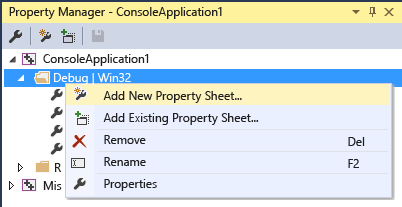
Внутри каждого узла конфигурации отображаются узлы для каждой страницы свойств, которая применяется к этой конфигурации. Система добавляет листы свойств, которые задают общие значения на основе параметров, которые вы выбираете в мастере приложений при создании проекта. Щелкните правой кнопкой мыши любой узел и выберите пункт "Свойства", чтобы просмотреть свойства, применяемые к этому узлу. Все листы свойств импортируются автоматически в основной лист свойств проекта (ms.cpp.props) и оцениваются в том порядке, в который они отображаются в диспетчере свойств. Вы можете переместить их, чтобы изменить порядок оценки. Листы свойств, которые оцениваются позже, переопределяют значения в ранее оцененных листах. Дополнительные сведения о порядке оценки в файле, файлах и файлах, .props переменных среды и командной строке см. в .vcxproj разделе "Наследование свойств Project"..targets
Если щелкнуть команду Добавить новую страницу свойств проекта, а затем выбрать, например, страницу свойств MyProps.props, отображается диалоговое окно страницы свойств. Обратите внимание, что оно относится к странице свойств MyProps; все вносимые изменения записываются на эту страницу, а не в файл проекта (с расширением VCXPROJ).
Свойства в листе свойств переопределяются, если одно и то же свойство задано непосредственно в .vcxproj файле.
Страницу свойств можно импортировать любое количество раз. Несколько проектов в решении могут наследовать параметры от одной страницы свойств, и проект может иметь несколько страниц. Страница свойств сама может наследовать параметры от другой страницы свойств.
Вы также можете создать общий лист свойств для нескольких конфигураций. Чтобы создать лист свойств для каждой конфигурации, откройте контекстное меню для одной из них, выберите " Добавить существующий лист свойств", а затем добавьте другие листы. Однако если вы используете общий лист свойств, свойства, заданные для всех конфигураций, к которым применяется лист. Интегрированная среда разработки не показывает, какие проекты или другие листы свойств наследуются от заданного листа свойств.
В крупных решениях с большим количеством проектов можно создать общий лист свойств для всех проектов в решении. Создайте лист свойств как обычно. Используйте Диспетчер свойств, чтобы добавить этот лист свойств в каждый проект в решении. При необходимости на уровне проекта можно добавить еще один лист свойств, чтобы задать значения для конкретного проекта.
Важно!
Файл .props по умолчанию не участвует в системе управления версиями, так как он не создается в качестве элемента проекта. Если требуется включить этот файл в систему управления версиями, можно вручную добавить его как элемент решения.
Создание страницы свойств
В строке меню выберите Вид>Диспетчер свойств или Вид>Другие окна>Диспетчер свойств. Открывается диалоговое окно Диспетчер свойств.
Чтобы определить область страницы свойств, выберите элемент, к которому она применяется. Этот элемент может быть определенной конфигурацией или другим листом свойств. Откройте контекстное меню этого элемента и выберите команду Добавить новую страницу свойств проекта. Укажите имя и расположение.
В диспетчере свойств откройте новую страницу свойств, а затем задайте свойства, которые следует включить.
Обратная связь
Ожидается в ближайшее время: в течение 2024 года мы постепенно откажемся от GitHub Issues как механизма обратной связи для контента и заменим его новой системой обратной связи. Дополнительные сведения см. в разделе https://aka.ms/ContentUserFeedback.
Отправить и просмотреть отзыв по